1.1获取帮助
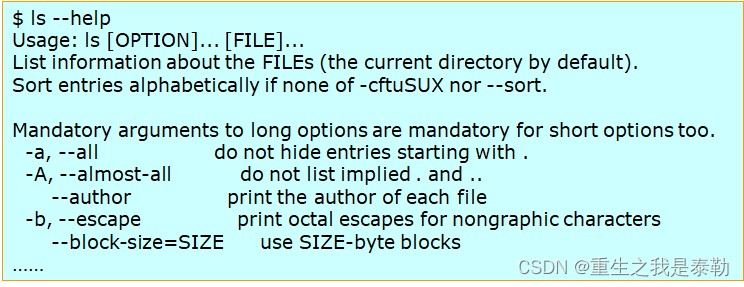
2、 man
基本用法:man[选项] [章节] 手册页……
例如: man -i 1 Ls
9个章节
| 章节号 | 含义 | 章节号 | 含义 |
| 1 | 可执行程序或Shell命令 | 2 | 内核提供的系统调用 |
| 3 | 库函数 | 4 | 特殊文件(常见于/dev) |
| 5 | 文件格式或约定(如:/etc/passwd) | 6 | 游戏 |
| 7 | 杂项 | 8 | 仅root能执行的系统管理命令 |
| 9 | 内核程序 |
命令文档一般都保存在/usr/share/man目录或其子目录下。
 显示一个man手册页有那些章节
显示一个man手册页有那些章节

在所有手册页中查找指定关键字

3、info
类似于“man”,但是可以显示更完整的最新的GUN工具信息
以类似html文件的格式组织,即支持回退,超链接等操作
阅读info帮助可使用的快捷键及其作用
| 快捷键 | 作用 | 快捷键 | 作用 |
| 空格/PgDn | 向下翻页 | PgUp | 向上翻页 |
| tab | 跳转到下一个超文本连接。 | 回车 | 进入到光标下的超文本连接。 |
| b | 跳到文档头 | e | 跳到文档尾 |
| /<查找内容> | 搜索并高亮查找内容 | q | 退出 |
1.2、通配符、引号、管道和输入输出重定向
1、通配符
通配符是用于匹配某种模式的特殊字符
| 通配符 | 匹配 |
| * | 匹配0或多个任意字符 |
| ? | 匹配且仅匹配一个任意字符 |
| [abcde] | 匹配方括号中列出的任意一个字符 |
| [a-e] | 匹配方括号中“-”两端字符之间的任意一个字符 |
| [!abcde] | 匹配方括号中未列出的任意一个字符 |
| [!a-e] | 匹配不在方括号中“-”两端字符之间的任意一个字符 |
| {debian,linux} | 完整匹配花括号之间以逗号分隔的任意一个字符串 |
文件名前的“.” 和路径中的“/”必须显式匹配。
*file 不能匹配“.profile”
/etc*.c 不能匹配“/etc/a.c”
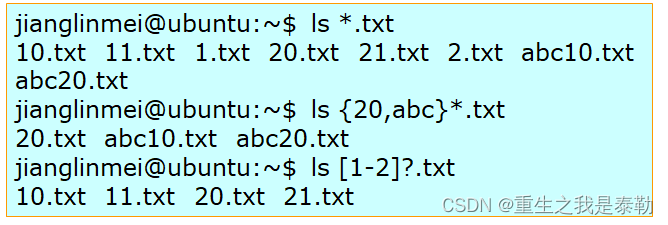
2、转义字符“\”
当反斜线后面的字符是::$、`、”、\、换行符、(、)、{、}、?、+、|、*、!等特殊字符时,该反斜线作为转义字符使用。
作用是指示shell不要对其后面的特殊字符进行特殊处理,进当作普通字符使用
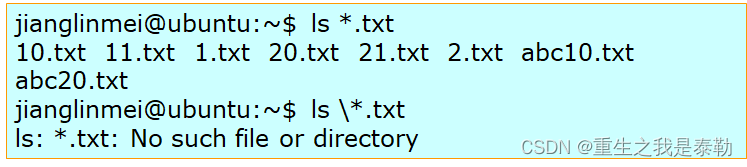
3、引号
单引号 (‘’)
强引用
由单引号括起来的任何字符都作为普通字符对待。
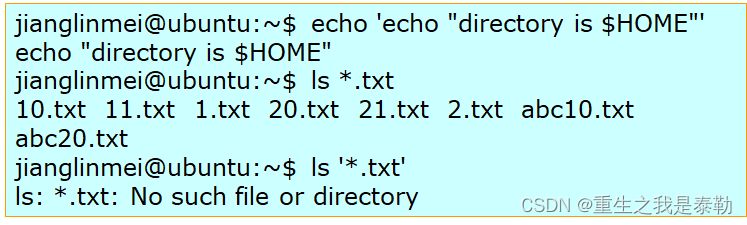

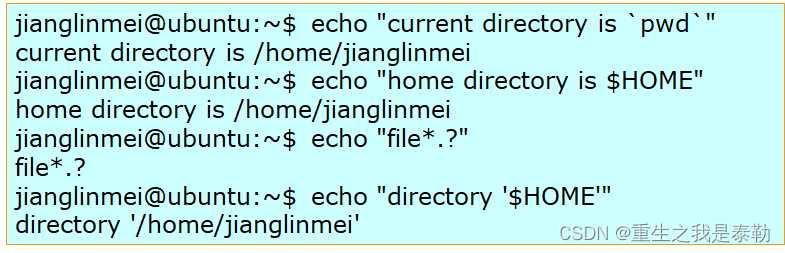

5、输出、输入、错误重定向
三个标准文件

here文档
…
分隔符
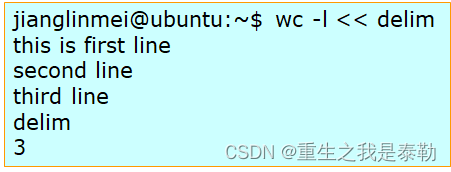
输出重定向
命令的输出不显示在屏幕上,而是写入到指定文件中。
格式: 命令 > 文件名
或 命令 >> 文件名
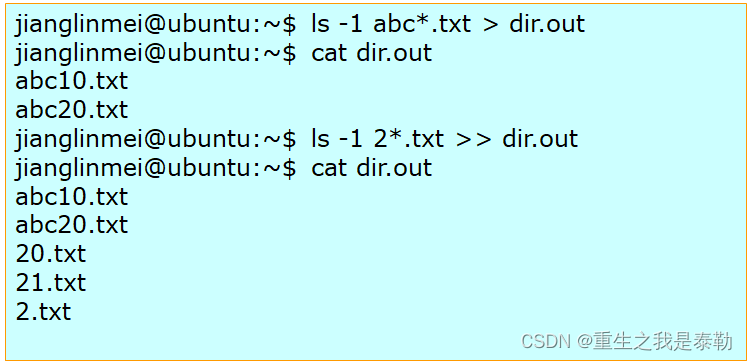
错误输出重定向
命令的错误输出不显示在屏幕上,而是写入到指定文件中。
格式: 命令 2> 文件
or 命令 2>> 文件

标准输出和错误输出同时重定向
将标准输出和错误输出同时重定向到另一相同的文件。
格式: 命令 &> 文件
或 命令 &>> 文件

1.3基本操作
1、sudo

谁能使用 “sudo” ?
/etc/sudoers
对ubuntu
“admin”组中的用户
“sudo”组中的用户
2、路径和当前工作目录
路径:标识一个文件或目录在整个文件系统中的位置。
绝对路径: 以“/”开头
工作目录
用户当前操作所处的目录。
显示/更改当前工作目录。

相对路径: 以 “.”或 “..”开头
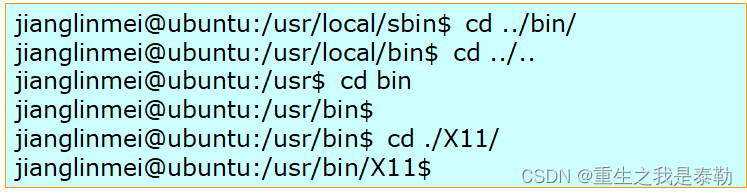
3、创建和删除文件
touch
创建一个空文件。
将文件的访问时间和修改时间更改为当前时间。

rm
删除文件
常用选项
-r 递归删除目录及其内容
-f 忽略不存在的文件,不显示提示信息
-i 要求逐一确认每个文件是否确定要删除

mkdir
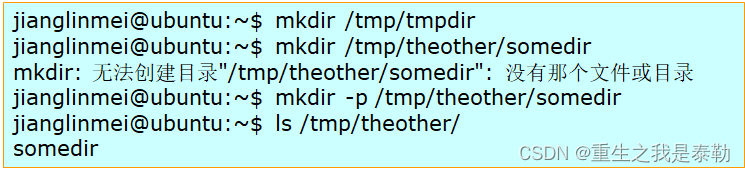
rmdir
删除空目录

4、查看用户信息
查看当前用户。
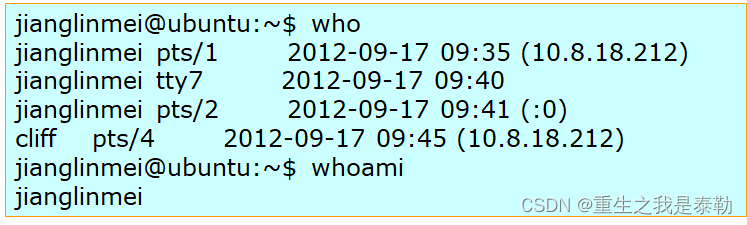
5、查看日期、时间信息
date
在屏幕上显示或设置系统的日期和时间
cal
显示公元1~9999年中任意一年或一个月的日历。
cal [[month] year]
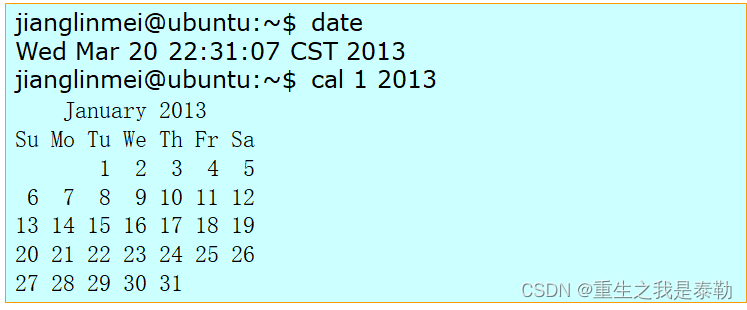
6、输出信息
echo

常用选项
-n 输出后不换行
-e 保留“\”的转义作用,常用于换行符“\n”。
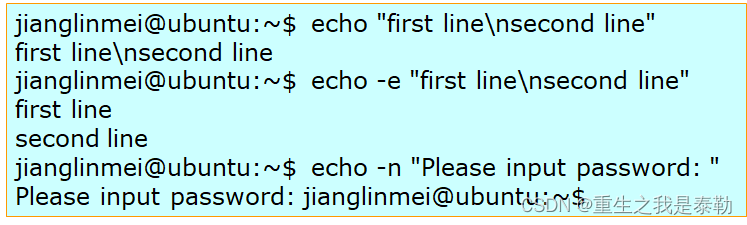
7、命令历史和名称补全
命令历史文件
~/.bash_history
histroy
格式 history [n]
执行历史命令
方向键: “↑” and “↓”
! n
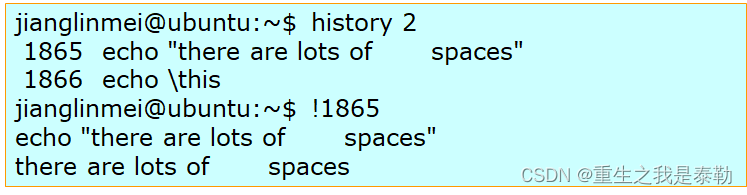
名称补全
8、ls
显示指定目录或当前工作目录下的文件信息。
格式: ls [选项]... [文件]...
常用选项
-a, --all 显示所有文件(包括以“.”开头的隐藏文件)
-d, --directory 列出目录本身而非目录内的文件


9、alias
内部命令
为复杂的命令取一个简短或有意义的别名
格式: alias [name[=value] ... ]
示例
ubuntu: alias ll=‘ls -alF’ (~/.bashrc文件中)

























 534
534











 被折叠的 条评论
为什么被折叠?
被折叠的 条评论
为什么被折叠?










